kingston驱动
{Kingston驱动:引领数据存储与传输的新纪元在日新月异的IT数码科技领域,Kingston(金士顿)作...
美厨数码网将带你了解显卡驱动,希望你可以从中得到收获。
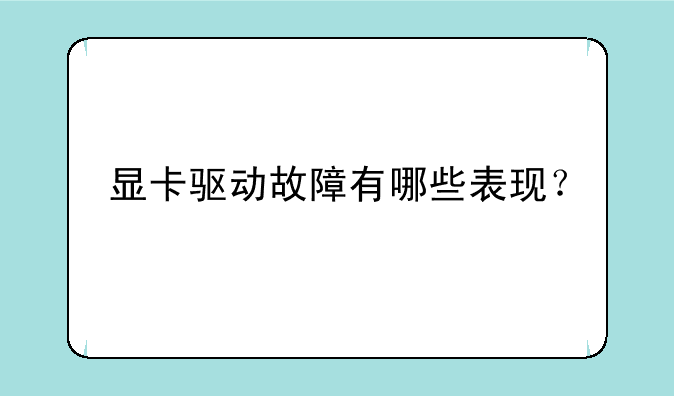
一、显卡驱动故障现象
1,Windows系统运行起来会感觉到明显的卡机感觉,但不会死机;
2,玩游戏的时候感觉很不流畅甚至无法进入游戏;
3,运行PS或者视频处理软件时会出现运行超级慢的感觉;
4,有可能会出现莫名其妙的系统蓝屏事件。
如果电脑出现了上述的问题,就可以来考虑更新显卡驱动。
二、更新显卡驱动
方法一:系统内更新
1、首先打开自己电脑上面的“控制面板”
2、打开控制面板下的“设备管理器”
4、然后单击“显示适配器”,在右击,选择“更新驱动”,即可完成驱动更新;
方法二:手动更新
1、到显卡官网下载对应的显卡驱动最新版本;
2、下载后,点击安装“精简安装”等待安装完成即可。
显卡需要装驱动。
安装驱动程序,可以让系统正确识别图形显示卡,,进行2D/3D渲染,发挥显示卡应有的效能。
相当于硬件的接口,操作系统只能通过这个接口,才能控制硬件设备的工作,假如某设备的驱动程序未能正确安装,便不能正常工作。
正因为这个原因,驱动程序在系统中的所占的地位十分重要,一般当操作系统安装完毕后,首要的便是安装硬件设备的驱动程序。
扩展资料:
驱动程序是硬件的一部分,当安装新硬件时,驱动程序是一项不可或缺的重要元件。凡是安装一个原本不属于你电脑中的硬件设备时,系统就会要求你安装驱动程序。
新的硬件与电脑系统连接起来,驱动程序扮演沟通的角色,把硬件的功能告诉电脑系统,并且也将系统的指令传达给硬件,让它开始工作。
参考资料来源:百度百科-显卡驱动